宛先リストに最適なファイル形式を選択するには
差し込み印刷のデータファイルは、あらゆるデータベースファイルに対応しています。差し込む対象や目的、シーンに応じてご自身にピッタリなデータファイル形式を選んでください。
はがき宛名面印刷ウィザードに対応した住所録ファイルの種類
これから住所録リストを作成する場合、はがき宛名面印刷ウィザードでは「標準の住所録ファイル」として選択できるファイルの種類として、Microsoft Word、Microsoft Excel、またはMicrosoft Accessのいずれかを選択できます。Microsoft Accessにすると、現時点でデータ入力時にエラーメッセージが頻繁に表示されるため、あまりお勧めできません。
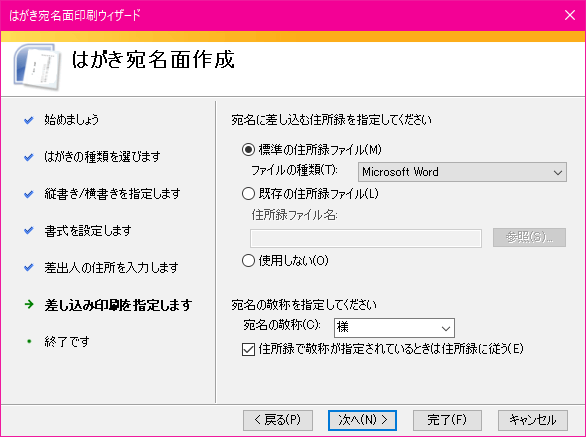
Microsoft Wordで新しく住所録ファイルを作成するメリットとして、データフォームが利用できる点です。すべてWord一本で完結できます。
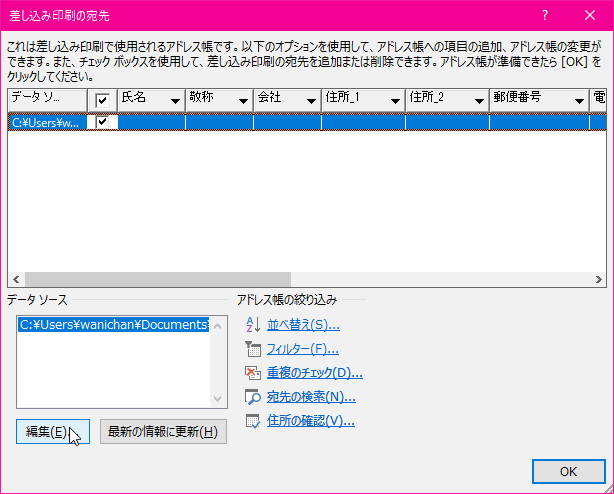

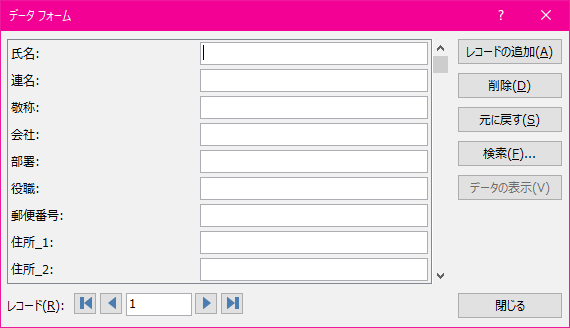
フィールドをカスタマイズするには、Address20.docxファイルを直接開き、1行目の見出し文字列を変更する必要があります。
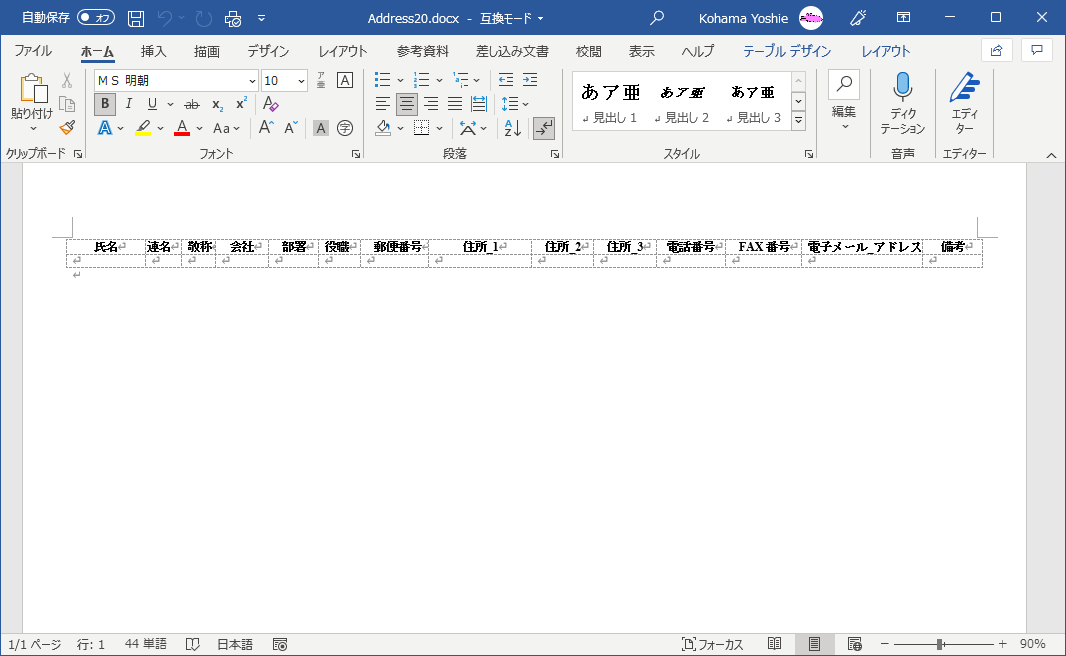
ちなみに、既定の住所録ファイルの場所は、PC ▶ ドキュメント ▶ My Data Sources です。
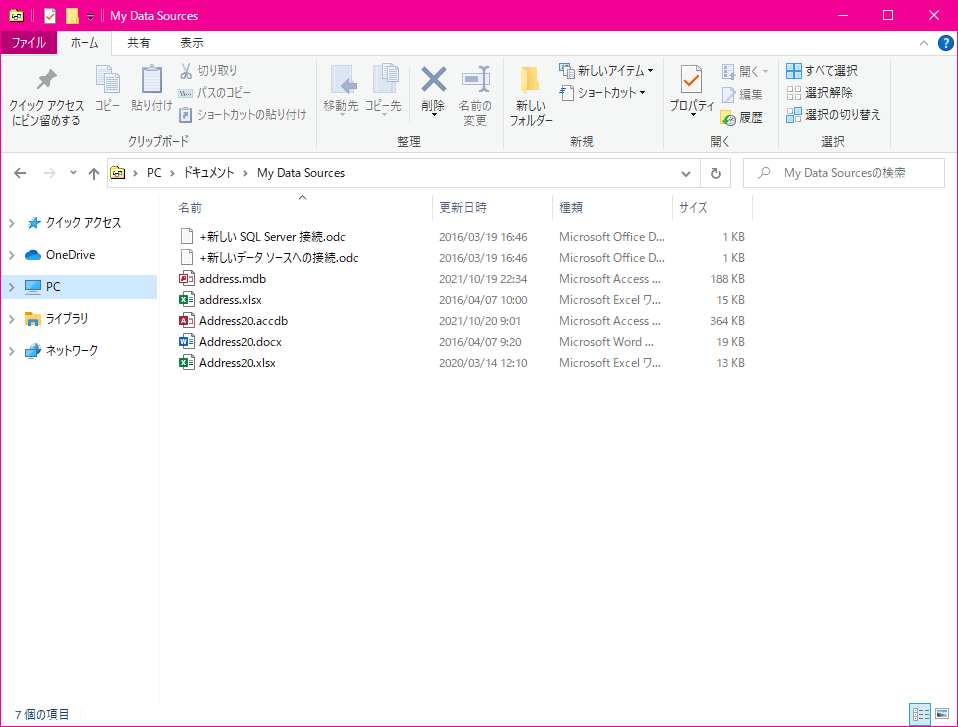
Microsoft Office アドレス帳を選択するメリット
[差し込み文書]タブの[宛先の選択]一覧より[新しいリストの入力]を選んだ場合、Microsoft Office アドレス帳が新規作成されます。
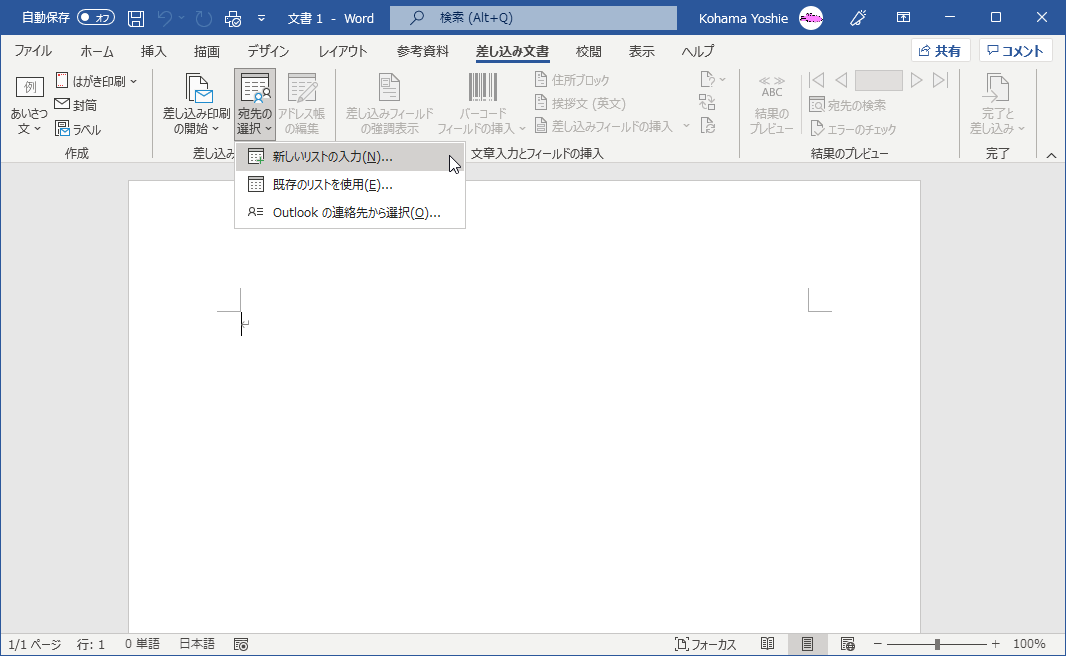

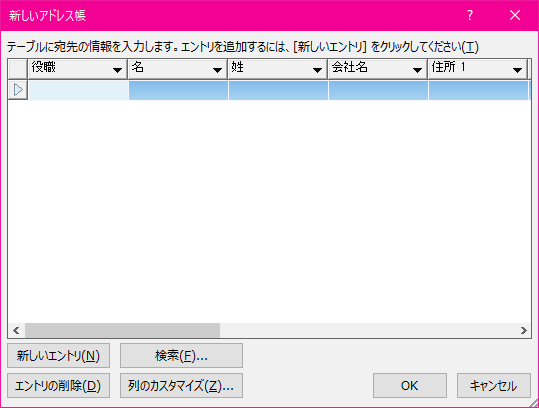
Word形式の住所録ファイルとは違って、直接テーブルに宛先の情報を入力していくので、ちょっと入力しづらく感じるかもしれませんが、このMicrosoft Officeアドレス帳に限り、Wordで列のカスタマイズが行えます。
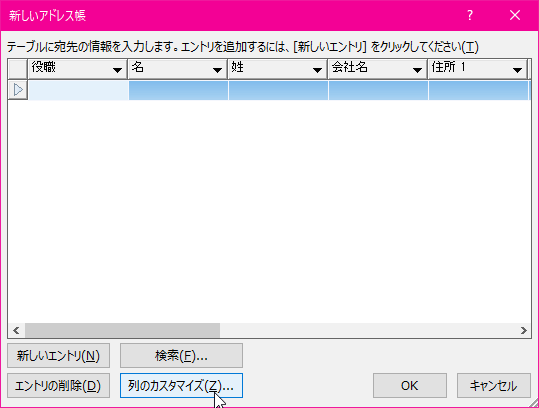

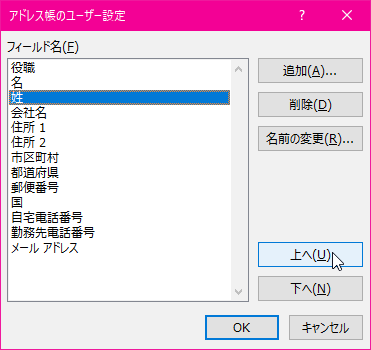
参考
以前のバージョンのWordで生成されたMicrosoft Officeアドレス帳のフィールド一覧
最新バージョンのWordで生成されたMicrosoft Officeアドレス帳は、洋式フィールドを日本語化しただけになります。本来、姓名それぞれのふりがなをはじめ、「連名」や「連名敬称」などが含まれています。足りないフィールドは追加し、適宜名前の変更や順序の変更をしてください。ただし、はがきの宛名印刷において「住所 3」は不要でしょう。
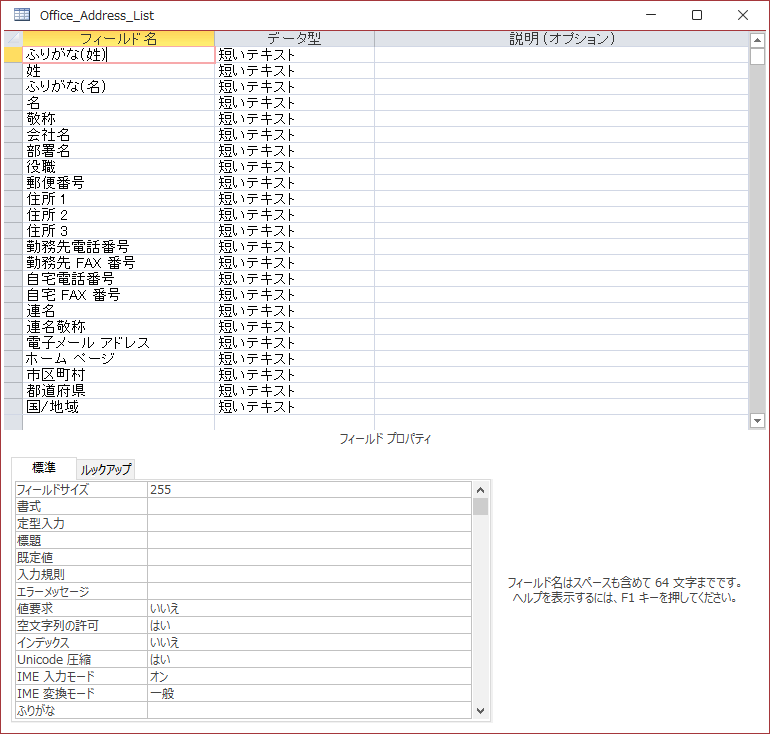
はがきの宛名印刷での標準の住所録ファイルとMicrosoft Office アドレス帳との相違
標準の住所録ファイルは「氏名」になっており、「姓」と「名」が分かれていません。なお、標準の住所録ファイルでは「住所_1」「住所_2」「電子メール_アドレス」なのに対し、Microsoft Office アドレス帳では「住所 1」「住所 2」「メール アドレス」になっているので、データファイルの差し替えに注意が必要です。
| 標準の住所録ファイル | Microsoft Office アドレス帳 |
|---|---|
|
|
コメント
※技術的な質問はMicrosoftコミュニティで聞いてください!

